Molti computer con Windows 10 includono una funzione Desktop Remoto che ti permette di accedere e controllare il computer in remoto da un altro computer o dispositivo mobile. Spieghiamo come impostare Remote Desktop prima di usarlo in questo articolo.
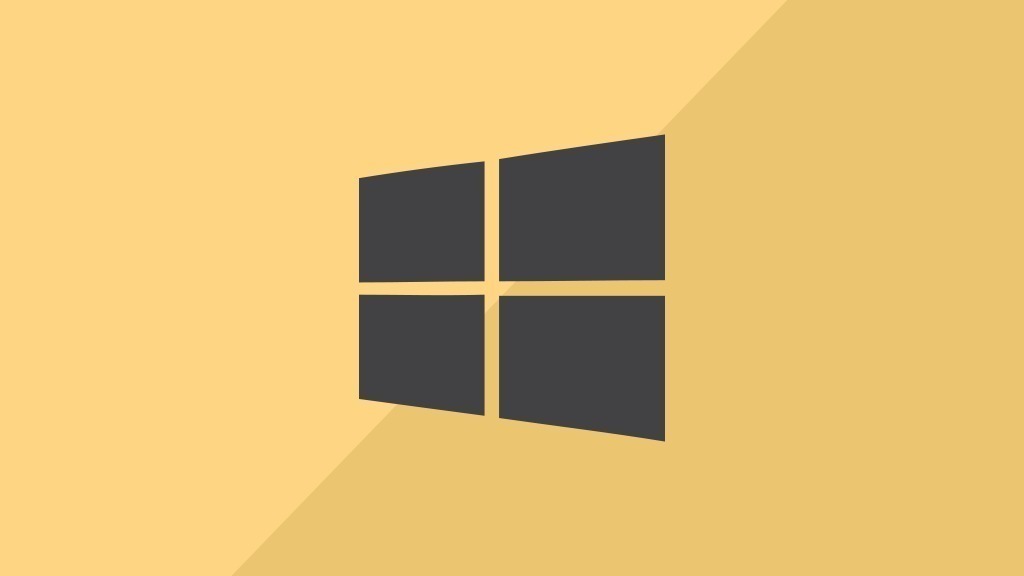
Windows 10: Come impostare il desktop remoto
Per accedere al desktop del tuo computer di casa da un altro computer o dispositivo mobile, devi prima impostare una connessione desktop remoto. Si prega di notare, tuttavia, che non tutte le versioni di Windows 10 supportano la funzione.
- Per iniziare a configurare il desktop remoto, aprite le "Impostazioni" del vostro computer, navigate fino a "Sistema" > "Desktop remoto" e cliccate su "Attiva desktop remoto".
- Poi vai su "Per connetterti a questo PC" e prendi nota del nome del PC host visualizzato lì.
Come usare il Desktop remoto in Windows 10
Una volta attivato il Desktop remoto sul PC host come descritto, il prossimo passo è quello di stabilire una connessione al PC host da un altro dispositivo. Se l'altro dispositivo è anche un PC con Windows 10, cerca "Remote Desktop Connection" nella casella di ricerca, aprilo e inserisci il nome del PC host prima di cliccare su "Connect". Se, d'altra parte, vuoi accedere al tuo PC Windows 10 da un dispositivo mobile, hai bisogno dell'app Remote Desktop, che puoi ottenere gratuitamente da Microsoft Store, Google Play o App Store.
